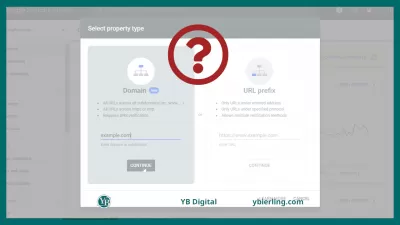Kako Dodati Web Mjesto Googleu Za Indeksiranje?
Tri osnovna koraka za dodavanje bilo koje web lokacije na Google Search
Nakon kreiranja nove web stranice ili blogova, korisnici su spremni staviti na mrežu. Dakle, ovo postavlja pitanje: Kako da dodam web mjesto Googleu za indeksiranje? Da bi implementirao ovaj proces, potrebno je osigurati uvjete tako da korisnici mogu pronaći resurs. Rad dodavanja ili slanja prilagođene usluge Google ili drugim pretraživačima može se nazvati indeksiranje resursa.
Ovaj post govori o specifičnostima dodavanja vlastitog resursa u Google sustav. Napomena u nastavku kaže vam korak po korak o indeksiranju web lokacije na WordPress-u na Googleu koristeći Yoast SEO dodatak, uslugu Google pretraživanja.
Korisnici koji ne-WordPress ne indeksiraju na sličan način. Razlika je da je potreban alternativni način generiranja resursa. Uvjeti su predviđeni za Google pretraživanje robota da bi mogao skenirati željeni resurs.
Nakon dodavanja web lokacije u Google pretragu, roboti će početi puzati internetom kako bi pronašli nove web stranice i indeksiraju ih ako je moguće. Pozivni robot je poseban program koji puzi (pregleda) stranice na Internetu i indeksira ih. GoogleBot je zajedničko ime za Googleove botove za pretraživanje.
Da biste osigurali da se vaša web lokacija učinkovito pušta Google Roboti, pomoći ćemo vam u preporukama za webmastere. Ako ih slijedite, vaša web lokacija će se sigurno pojaviti u rezultatima pretraživanja, iako se to ne može garantovati.
3 koraka za dodavanje vaše web lokacije na Google Search
Za klijente koji koriste WordPress, razmatramo opći proces u fazama, ali korisnik obavlja slične akcije, bez obzira na vrstu korištenog programa:
- Morate osigurati da GoogleBot CAWLER ima mogućnost pristupa web stranicama za indeksiranje. Ova se činjenica odnosi na datoteku robots.txt. Kada koristite WordPress, koraci su jednostavni. Reći ćemo vam kako ih implementirati.
- Zahtijeva konzolu Google Search da se konfiguriše za ime domene koje korisnik želi dodati na Google pretragu.
- Morate slati Sitemap podataka putem Google pretraživanja, obavijestite pretraživač na puzanje resursa.
Proces dodavanja vlastitih resursa u konzolu
Prilikom indeksiranja web lokacije na WordPress-u važno je aktivirati način puzanja korisničkog resursa pretraživačkog robota. Zatim je kreirana karta web stranice. Podaci Sitemap-a zatim se predaju putem Google Search Console. Proces je opisan u nastavku.
Omogućavanje sposobnosti puzanja u pitanju mesta za Google pretraživač nije težak. Kada se korisnik pripremi za mogućnost da se resurs pojavio u pretraživačima, važno je izvršiti sljedeće postavke:
- Na WordPress administrativnoj ploči potrebno je zadrći kursor preko odjeljka MENU glavnih postavki, odaberite odjeljak za čitanje.
- Otvaranje web stranica pomiče se na stavku Vidljivost u pretraživačima, oznaka pored natpisa o mogućnosti postavljanja pretraživača da se ne indeksiraju. Kada se takav potvrdni okvir ne očisti, to dovodi do činjenice da Google neće indeksirati potrebni resurs, elemente koji su dio toga, ili će ga sprovesti pogrešno.
- Ubuduće su napravljene promjene spremljene.
Naučite SEO osnove: upišite se danas!
Pojačajte vidljivost i promet svoje web stranice savladavanjem Osnove SEO-a sa našim jednostavnim osnovnim tečajem.
Počnite učiti SEO
Radnje su preuzete za skeniranje stranica. Zatim se smatra sljedeći fazi.
Korištenje Google Search Console za indeksiranje resursa
Google Search Console je Googleov namjenski softver. Više će se koristiti za puzanje određenog web mjesta ili blogova. Ovaj alat vam daje mogućnost upravljanja svakom greškom za puzanje koja je povezana sa vašom web stranicom.
Slijede glavne faze postavljanja vašeg računa:
- Korisnik plovi na ovaj alat. Prvo, morate se prijaviti na svoj Google račun. Ne bi trebalo uključivati puno informacija ako korisnik prije nije posjetio ovdje.
- Povežite vezu na domenu web lokacije direktno sa adrese pregledača, ispunite vezu u posebnom polju koja se nalazi u sredini ekrana. Zatim biste trebali kliknuti na gumb za dodavanje resursa.
- Zatim ćete morati potvrditi vlasništvo nad domenom. Odabran je odjeljak Alternativne metode, pritisnete tipku HTML-oznaka. Kao rezultat toga, pojavljuje se Ime META oznake. Oznaka je istaknuta, a zatim kopirana.
- Morate se vratiti na WordPress admin ploču, idite na popis alata za dodatak koji se razmatra iznad.
- Korisnik odlazi u meni Alati vlasnika stranice. Ovdje možete vidjeti 3 napunjena dijela. Oznaka, kopirana prije, ubačena je u poseban odjeljak Google Search Console. Kao dodavanje. Mogućnost indeksa vlastite web lokacije na Googleu, drugim pretraživačima. Prilagođavanja koja zarađujete su spremljeni.
- Dalje, morate se vratiti na Google Search Console, morate kliknuti na tipku Provjeri. Korisnik prima obavijest da Google pronađe oznaku, odnosno, proces je bio uspješan.
- Korisnik treba da klikne na dugme Add / Check Sitemap. U ovom slučaju morate zadržati url Sitemap prije kopiranog. Umetnuta je u prozor koji se pojavljuje. Pritisnut je dugme za slanje.
- Morate ponovo učitati web stranicu. Nakon ponovnog učitavanja pojavljuje se ažurirani SITEMAP rekord. Kada u ovoj fazi korisnik vidi grešku, proces u većini slučajeva je povezan sa činjenicom da resurs blokiraju roboti. Činjenica ne treba dati važnost.
- Nakon odabira menija Skeniranje, morate kliknuti na odjeljak Prikaži kao Google. Morate kliknuti na poseban meni Ekstrakt i prikaz. Proces traje određeni vremenski period.
- Tada korisnik vidi poseban status djelomično. Morate kliknuti na izbornik slanja na indeks koji se nalazi pored statusa. Pojavljuje se prozor s mogućnošću potvrđivanja činjenice da korisnik nije robot. Provjerite je li potvrdna oznaka odabrana funkcija za puzanje zadanog URL-a, svake veze adrese. Morate kliknuti Odstupanje.
- U blizini djelomično statusa pojavljuje se obavijest koja ukazuje da su URL-ovi povezani s ovom adresom web stranice namijenjeni za indeksiranje.
Postoje 2 druge metode pomoću kojih za dodavanje META oznake na prilagođenu web lokaciju. Tehnike primjenjuju iskusniji korisnici. Možete kopirati oznaku izravno u oznaku podataka za zaglavlje.Php vaše trenutno korištene kože. Možete dodati meta oznaku na titulu vaše kože pomoću odgovarajućih alata.
Morate biti sigurni da se skripta ili Google tag za praćenje ne mijenja. Ne treba ih ukloniti. Različita meta oznaka ne treba dodati za web mjesto koje tražite.
Uspješno ste poslali vlastitu uslugu za indeksiranje Googleu. Koristeći administrativnu ploču, poseban dodatak, postaje moguće privući pretragu prometa na resurs.
Naučite SEO osnove: upišite se danas!
Pojačajte vidljivost i promet svoje web stranice savladavanjem Osnove SEO-a sa našim jednostavnim osnovnim tečajem.
Počnite učiti SEO